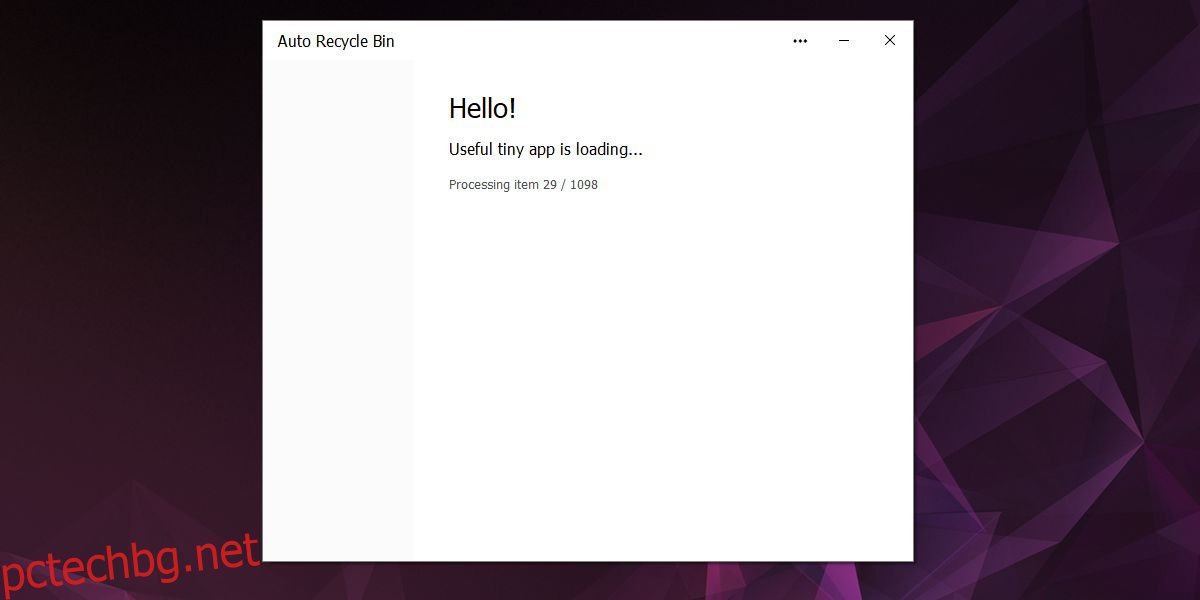Windows 10 има функция, наречена Storage Sense, която ще изтрие файлове от кошчето след 30 дни. Можете да използвате малка команда и планирана задача и да изтриете файлове, по-стари от x дни от всяка папка. Ако планираната задача е твърде трудна за настройване и искате нещо просто като Storage Sense, но с повече гъвкавост, опитайте Auto Recycle Bin. Това е приложение, което ще изпразни кошчето след x брой дни. Той има GUI, който го прави лесен за използване. Всичко, което крайният потребител трябва да направи, е да избере броя на дните, след които кошчето трябва да се изпразни.
Изтегли Автоматично кошче и го инсталирайте.
Празно кошче
Когато за първи път инсталирате и стартирате Auto Recycle Bin, той ще сканира кошчето. Колкото по-голям е кошчето, толкова повече време ще отнеме завършването на сканирането.
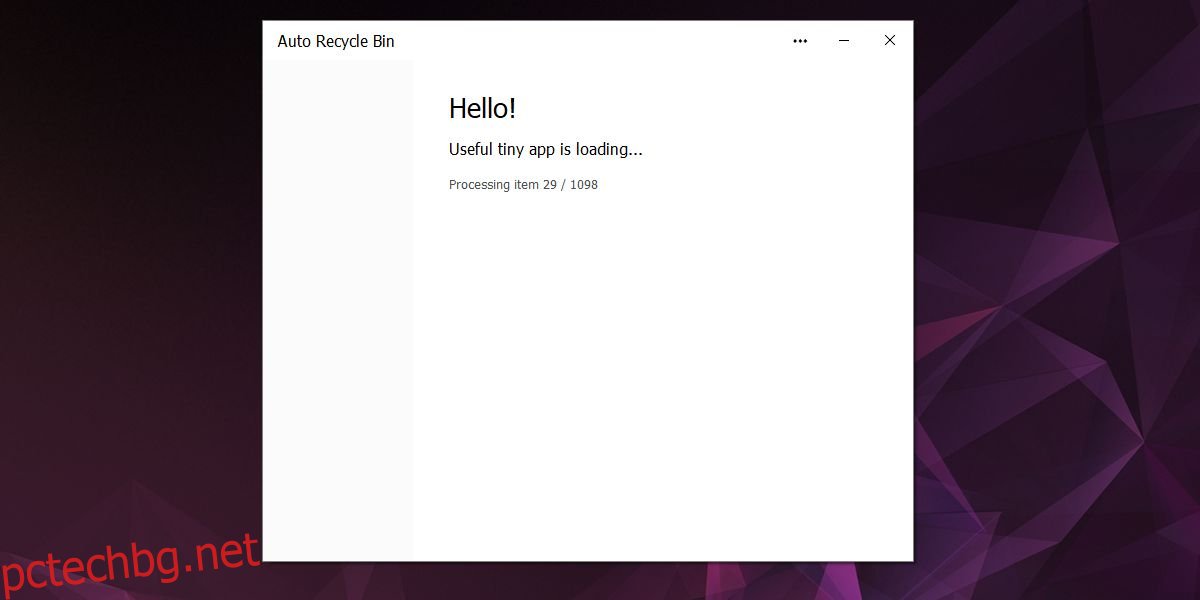
След като приключи сканирането, ще ви попита как искате да изпразните кошчето. Той има три различни режима, но ако искате да имитирате Storage Sense, трябва да изберете „Периодично на заден план“.
Ако другите опции ви харесват, можете да ги изберете, но те идват без нищо, което можете да персонализирате. Всичко е автоматизирано. Въпреки това потребителите може да намерят опцията „При стартиране на Windows OS“ за доста полезна.
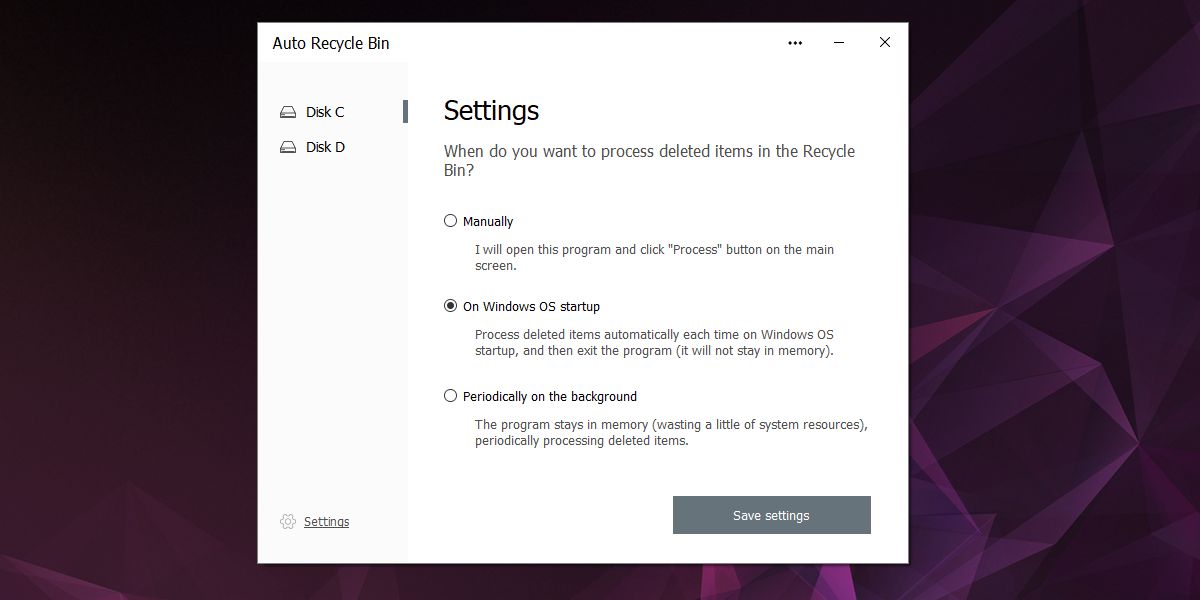
Щракнете върху Запазване на настройките, за да продължите. Ако сте избрали опцията „Периодично на заден план“, тя ще ви позволи да изберете броя дни, след които ще изтрие файловете в нея. Можете също да ограничите кошчето по размер, т.е. той не трябва да е по-голям от определен процент от вашето Windows устройство, или можете да ограничите неговия размер в MB. Приложението ще изтрие по-големи и по-стари файлове през по-нови, по-малки файлове, ако го ограничите до определен размер.
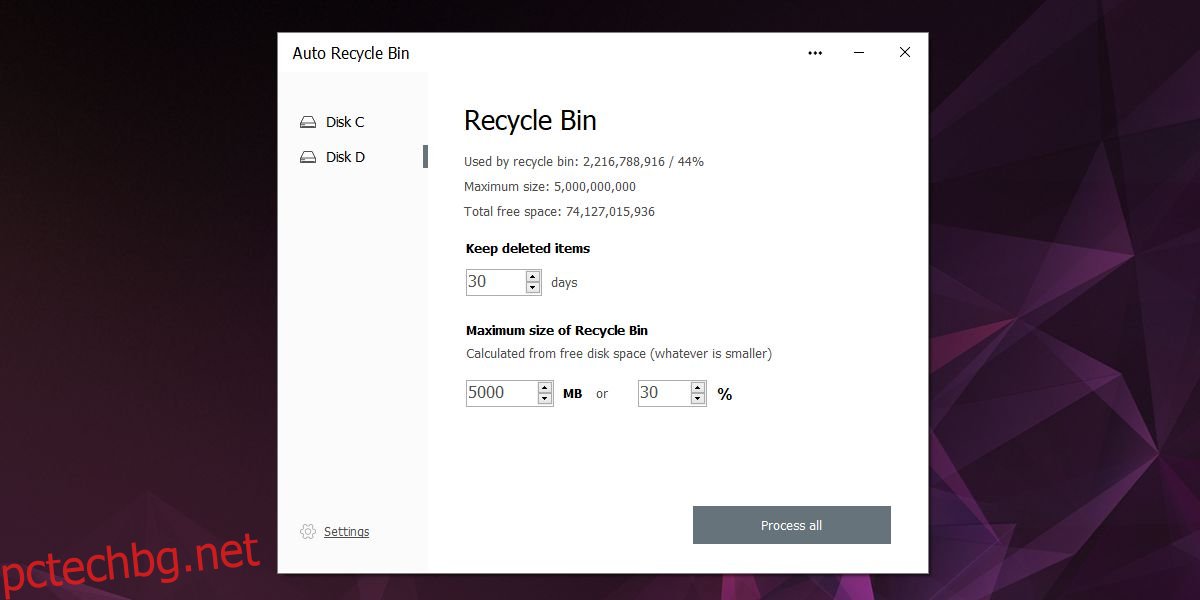
Ръчната опция в Auto Recycle Bin ви принуждава да отворите приложението и ръчно да изтриете файлове в кошчето, като щракнете върху бутон в приложението. Това приложение има доста страхотен интерфейс. Изглежда, че принадлежи на Windows 10 и може също да бъде панел в приложението Настройки. Работи и на по-стари версии на Windows, което означава, че ако харесвате Storage Sense в Windows 10, но не сте фен на операционната система като цяло, можете да го получите на която и да е версия на Windows, която използвате в момента.
Storage Sense беше добавен в по-късна компилация в Windows 10. Ако се придържате към по-стара версия по някаква причина, можете да получите функцията чрез това приложение в текущата си компилация. Приложението е страхотно, но ако трябва да поставим нещо в списък с желания, би било, че можете да добавите всяка папка към приложението и то ще го изпразни по график.